Его разработала группа MPEG (Moving Picture Experts Group) в 2015 году как часть стандарта HEIF. Он основан на технологии сжатия H.265, или HEVC (High Efficiency Video Coding), которая позволяет уменьшить размер изображений вдвое или более по сравнению с JPEG при сохранении или даже улучшении качества. HEIC стал высокотехнологичным ответом на пользовательские требования: люди хотели делать качественные снимки и хранить их на своих компьютерах и мобильных устройствах, однако для этого требовалось много дискового пространства.
Одним из первых производителей, который внедрил поддержку HEIC, стала компания Apple. В 2017 году она объявила, что он станет форматом по умолчанию для фотографий на iPhone и iPad с iOS 11 и выше. Это позволило экономить место в памяти устройств и использовать дополнительные возможности стандарта, о которых мы подробно поговорим в статье ниже.
Несмотря на то что формат является основным на Apple, с его поддержкой на прочих устройствах до сих пор возникают проблемы. Так, например, на Windows 10 и 11 сегодня необходимо устанавливать специальные расширения для просмотра и редактирования файлов. На Linux можно использовать онлайн-сервисы для конвертации HEIC в JPEG или PNG. Некоторые графические редакторы, такие как Photoshop или GIMP, также требуют дополнительных плагинов или обновлений для работы с форматом.
Вот список главных преимуществ и возможностей HEIC по сравнению с более распространенным форматом JPEG.
- Высокая эффективность сжатия. Файлы HEIC могут весить в несколько раз меньше, чем JPEG-картинки. Это помогает экономить место в памяти телефона и планшета, а также интернет-трафик при передаче файлов.
- Поддержка прозрачности и 16-битных цветов. Изображения можно сохранять с альфа-каналом, который определяет степень прозрачности каждого пикселя. Это роднит HEIC с PNG. Также HEIC поддерживает 16-битные цвета, а значит, более широкий диапазон и градации цветов, чем 8-битный JPEG.
- Возможность хранения нескольких изображений в одном файле. Все, у кого есть iPhone или iPad, наверняка знакомы с режимом съемки камеры Live Photos, когда внутри одного снимка как бы находится короткая анимация, делающая фото более живым. Кроме того, эта особенность формата позволяет использовать режим Burst для фиксации быстродвижущихся объектов с помощью серийной съемки. К примеру, это полезно при фотографировании животных или спортивных соревнований. Наконец, такая организация файла дает возможность применять HDR для фото — высокий динамический диапазон, делающий фотографии более реалистичными, четкими и детализированными.
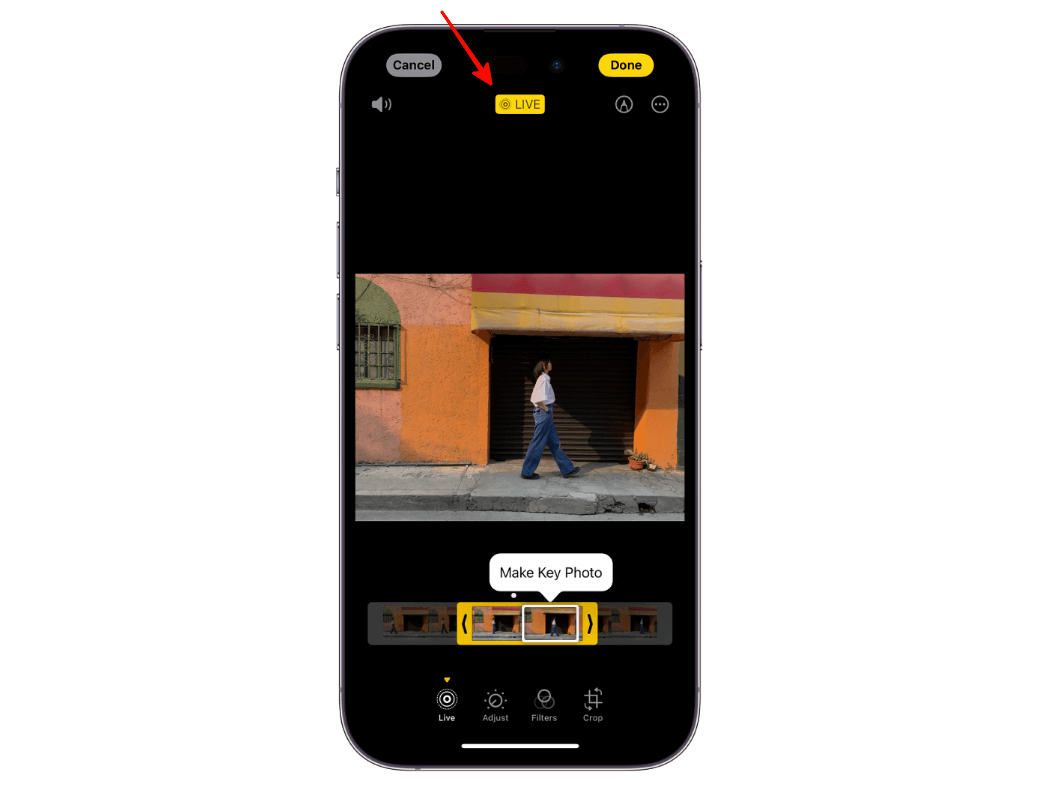 Live Photos на iPhone можно редактировать, как обычные видеоролики, делая их еще более эффектными. Источник
Live Photos на iPhone можно редактировать, как обычные видеоролики, делая их еще более эффектными. Источник
Сохранение метаданных и недеструктивное редактирование. Формат HEIC поддерживает хранение метаданных, таких как дата, место, геолокация и другие параметры, связанные с изображением. Кроме того, формат позволяет вносить изменения в изображение, не затрагивая исходный файл, а сохраняя их в отдельном файле или слое. Это делает процесс работы с картинкой для обычных пользователей и дизайнеров управляемым и обратимым.
Читайте также:
какие бывают форматы изображений и чем GIF отличается от PNG и JPEG
Итак, с преимуществами все теперь довольно понятно. Вот какие бонусы обеспечивают все описанные выше характеристики HEIC:
- файлы занимают сравнительно немного места в памяти устройств;
- формат позволяет делать качественные, яркие, детализированные фото, анимировать их;
- он открывает широкие возможности для редактирования картинок благодаря наличию альфа-канала, 16-битных цветов и обратимого редактирования.
Однако для многих, кто работает с графикой, все эти достоинства перечеркиваются существенными недостатками. Вот они.
- HEIC несовместим с некоторыми операционными системами, приложениями и веб-браузерами без дополнительных плагинов и конвертеров. Это вызывает проблемы при просмотре и обработке картинок.
- Формат не имеет открытого исходного кода и запатентован Apple. Это не позволяет программистам улучшать его возможности, а все пользователи зависят от политики и решений Apple относительно обновлений, лицензий и стандартов.
- HEIC может создавать проблемы при передаче или печати изображений. В частности, если программа для вывода на печать не поддерживает стандарт, картинку придется предварительно конвертировать в JPEG или иные более популярные форматы.
Как и чем открыть файл HEIC на компьютере
Пожалуй, описанные проблемы хоть раз испытал на себе каждый владелец техники Apple или тот, чьи близкие или коллеги снимают на такие устройства в формате HEIC. Начнем со сложностей с открытием файлов.
Открываем HEIC на Windows
Если, пытаясь открыть картинку в этом формате на Windows 10 или 11, вы увидели надпись «Для работы с этим файлом необходимо установить дополнительные кодеки», не волнуйтесь — это легко решается. Достаточно скачать и установить 2 расширения из официального магазина приложений Microsoft:
Это позволит вам без проблем просматривать и редактировать HEIC-файлы в стандартном приложении «Фото», а также сохранять их как JPEG или PNG буквально в пару кликов.
Для версий Windows с 7 по 11 вы также можете скачать и установить одну из бесплатных программ, например, CopyTrans HEIC, которые позволяют конвертировать файлы в JPEG по отдельности или пакетно, сохраняя их качество, а также добавлять их в документы Microsoft Office и отправлять на печать. Кроме того, можно установить программу XnView — популярный просмотрщик и редактор картинок, который поддерживает несколько сотен форматов, включая HEIC.
Открываем HEIC на Linux
Один из самых простых способов открыть такие файлы на Linux — это использовать конвертер, такой как Libheif или ImageMagick, чтобы преобразовать HEIC в другой формат. Вот пример установки утилиты Libheif с помощью команды в терминале:
sudo apt-get install libheif-examples
heif-convert <путь к файлу HEIC> <путь для сохранения JPG>
Кроме того, для Linux существует достаточно удобная программа для просмотра HEIC-файлов под названием EOG (Eye of Gnome). После ее установки открыть фотографию можно так: нажатие правой кнопки мыши — «Графика» — «Просмотр изображений».
На Linux вы также можете воспользоваться онлайн-конвертерами для преобразования HEIC в другие форматы, которые поддерживаются вашими программами просмотра изображений.
графический дизайнер с нуля до про
профессия| 18 месяцев
графический дизайнер с нуля до про

Пройдите обучение на новой платформе и соберите более 40 работ в портфолио. Две специализации, дополнительные модули по 3D, лендингам, After Effects, типографике
научиться
Как открыть файл HEIC в Photoshop
Официальная справка программы Adobe Photoshop сообщает, что для открытия этого формата достаточно установить в Windows расширения HEIF и HEVC, о которых мы писали в предыдущем блоке. Однако это решение работает не всегда: даже после выполнения всех действий по инструкции в графическом редакторе можно увидеть надпись «Некорректный тип документа» и оповещение, что его невозможно открыть.
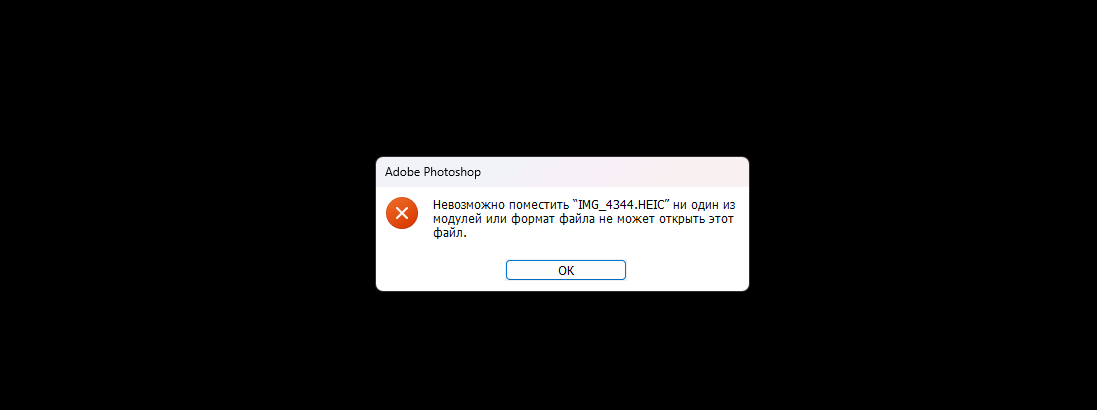 Сложности с открытием в Photoshop — одна из самых больших проблем формата для дизайнеров и фотографов
Сложности с открытием в Photoshop — одна из самых больших проблем формата для дизайнеров и фотографов
В этом случае вам поможет только преобразование файла в поддерживаемые форматы. Если вам нужно обработать много файлов сразу, выберите программу с пакетной загрузкой. Если же у вас всего пара картинок, вам даже не придется ничего устанавливать на компьютер. Воспользуйтесь одним из онлайн-сервисов, например Convertio или heic.online.
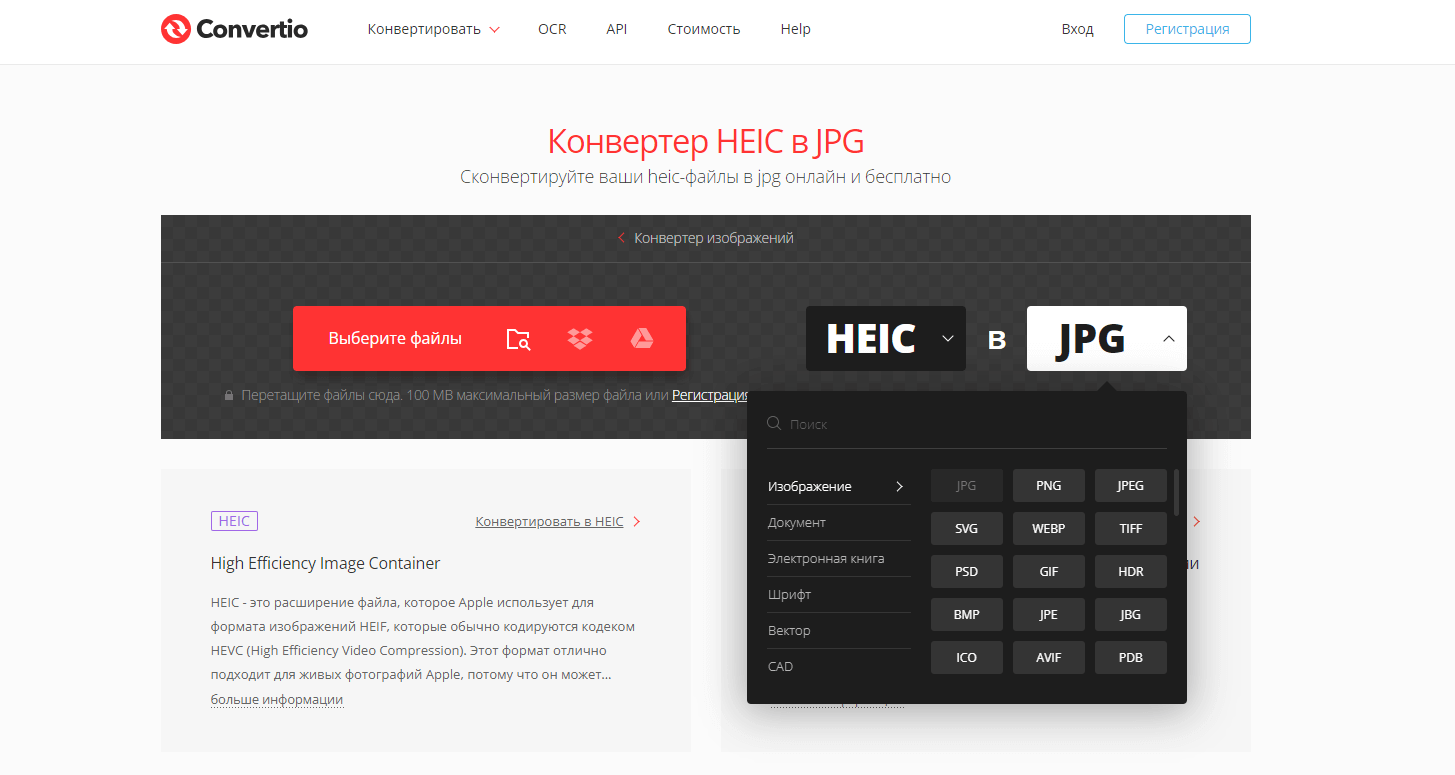 Интерфейс Convertio
Интерфейс Convertio
Читайте также:
как убрать фон с картинки в Photoshop?
Как открыть файл HEIC в Figma
К сожалению, на данный момент Figma не поддерживает HEIC: в ней нельзя открыть такую картинку ни напрямую, ни с помощью плагинов. Она рассчитана на использование стандартных графических форматов, таких как JPEG, PNG или SVG.
Поэтому, чтобы так или иначе использовать изображение с iPhone или iPad в Figma, нужно предварительно преобразовать его в поддерживаемый формат. Для этого вы можете воспользоваться стационарными программами или онлайн-конвертерами, которые мы рассмотрим в конце статьи, или любыми другими, которые есть в интернете.
HEIC и JPEG: что лучше
Ответ на этот вопрос зависит от того, какие параметры при съемке и обработке изображений для вас важны. Оба формата имеют свои преимущества. Давайте разберемся в них подробнее, чтобы вы смогли определиться.
Размер файла. HEIC-картинки часто весят в 1,5–2 раза меньше, чем JPEG, поэтому на жесткий диск компьютера или в память смартфона их войдет больше.
Качество изображения. HEIC поддерживает прозрачность, большее количество цветов, HDR и некоторые другие эффекты, которые делают снимки более живыми и красивыми.
Совместимость. JPEG является более старым и распространенным форматом, который поддерживается большинством операционных систем, приложений и веб-браузеров. HEIC же относительно новый формат, и некоторые системы и программы могут не открывать его.
Таким образом, HEIC лучше, чем JPEG, если для вас имеет первостепенное значение качество изображения при меньшем размере. Однако если для вас более важно удобство работы с форматом и возможность его открытия на разных платформах, то вам больше подойдет JPEG.
Если HEIC на гаджете создает вам сложности в работе или повседневной жизни, вы можете отключить его при съемке. Просто измените настройки камеры на iPhone или iPad, чтобы снимать в формате JPEG по умолчанию. Для этого нужно перейти в «Настройки» — «Камера» — «Форматы» и выбрать «Наиболее совместимые». Тогда все фотографии будут сохраняться в формате JPEG, а не HEIC. Однако помните, что при этом размер файлов может увеличиться, поэтому внимательно следите за оставшимся объемом памяти на устройстве.
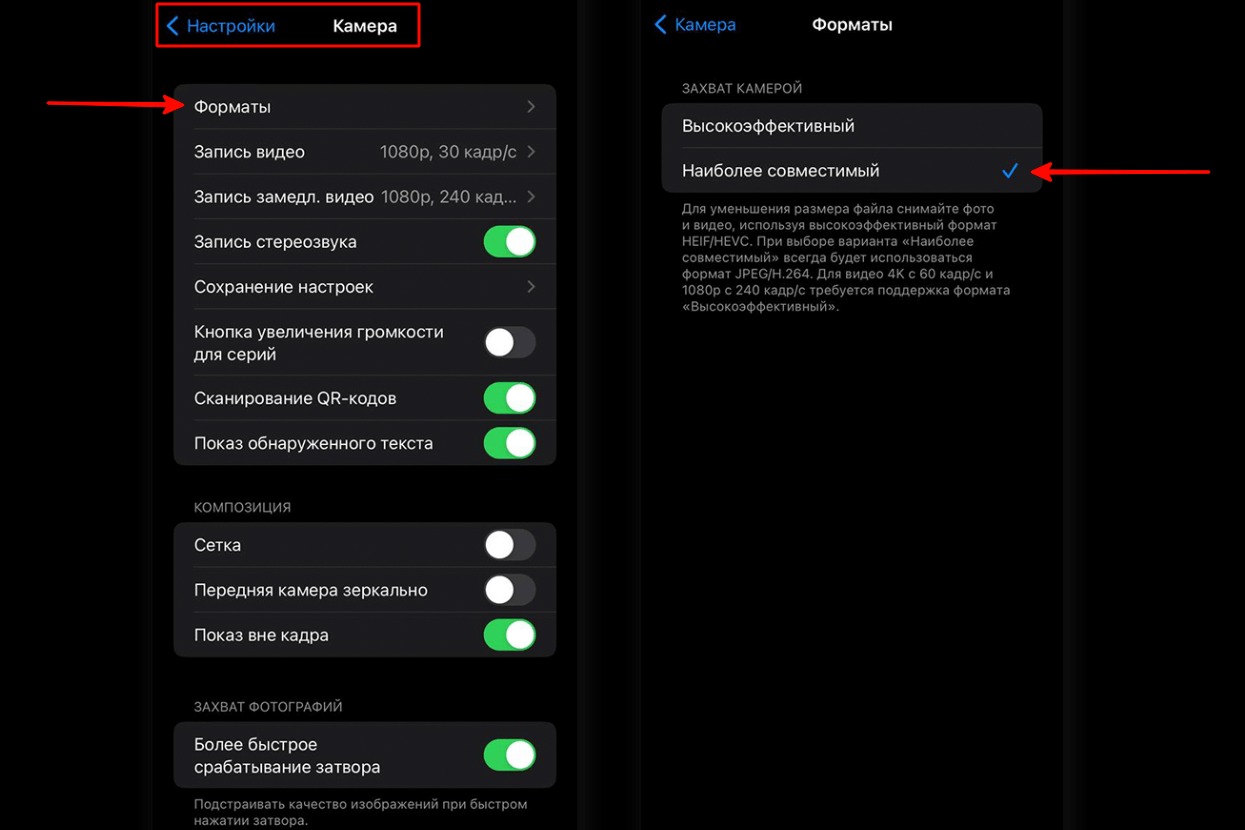 Настройки для выключения HEIC на iPhone
Настройки для выключения HEIC на iPhone
Как перевести HEIC в JPEG
Для этого используются два решения — программы, устанавливаемые на ваше устройство, и онлайн-сервисы, не требующие установки. Решений обоих видов довольно много, мы рассмотрим только некоторые из них.
Программы для компьютера
Вот несколько примеров ПО для просмотра фото в описываемом формате и его конвертирования в другие. Они устанавливаются на компьютер.
- XnView — универсальный просмотрщик и конвертер изображений, поддерживающий более 500 разных форматов изображений. Он также позволяет сортировать, сравнивать картинки, редактировать метаданные и создавать слайд-шоу.
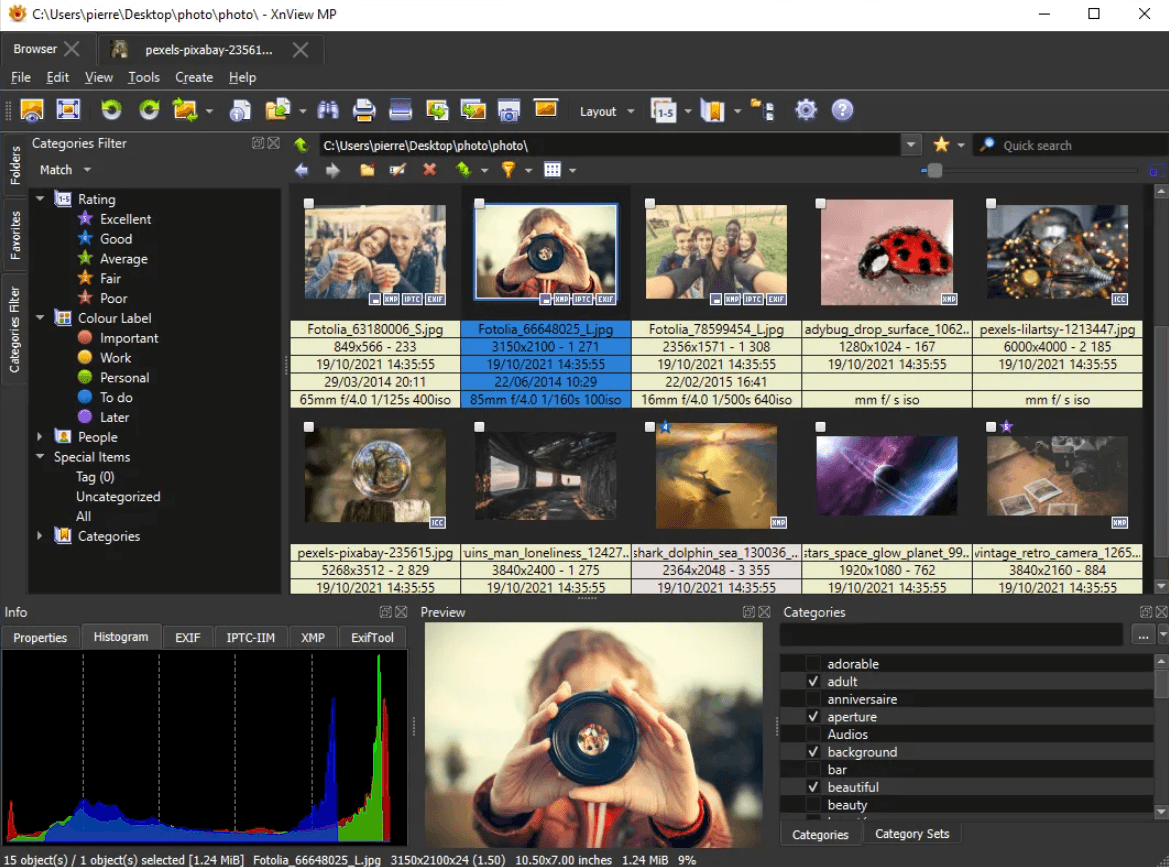 XnView — комплексная программа с большим числом функций и информативным, насыщенным интерфейсом. Источник
XnView — комплексная программа с большим числом функций и информативным, насыщенным интерфейсом. Источник
- Apowersoft Photo Viewer — это простое и интуитивно понятное приложение для просмотра изображений. Оно поддерживает в том числе файлы PDF, специальные форматы и облачные сервисы. В нем можно открывать и просматривать HEIC-изображения на своем компьютере или сохранять их в JPEG или других распространенных форматах изображений.
- Apeaksoft «Бесплатный конвертер HEIC» — это бесплатная программа, которая позволяет конвертировать HEIC в JPEG пакетно, сохраняя качество и метаданные изображений. Она поддерживает Windows 11/10/8/7/XP/Vista и Mac OS X 10.6 или выше.
- iMazing Converter — это простая бесплатная программа, которая также позволяет конвертировать HEIC в JPEG бесплатно. Она поддерживает Windows и Mac, а также умеет сохранять и очищать данные EXIF.
Это только несколько примеров, вы можете найти в интернете и другие решения. Для использования этих программ и расширений вам нужно скачать и установить их на свой компьютер. Помните, что опасно скачивать программы из непроверенных источников. Всегда отдавайте предпочтение проверенным официальным сайтам разработчиков ПО, используйте антивирусы для компьютера и не продолжайте установку, если антивирус обнаруживает угрозу в устанавливаемой программе.
Обычно алгоритм использования стационарных программ очень прост:
- Вы указываете путь к файлам HEIC, которые хранятся на жестком диске.
- Затем выбираете нужный конечный формат, например JPEG или PNG, а также иные важные характеристики итоговой картинки, такие как качество и разрешение.
- Затем вы указываете путь сохранения файла и нажимаете на кнопку «Конвертировать».
Онлайн-конвертеры HEIC в JPEG
Существует множество сервисов, которые позволяют конвертировать HEIC в JPEG бесплатно. Вот некоторые из них.
- Convertio — популярный онлайн-инструмент, который позволяет решать практически любые проблемы с файлами. Он поддерживает более 200 форматов и может конвертировать до 100 HEIC-изображений за сеанс.
- HEIC2JPEG — простой конвертер, который умеет работать одновременно с 50 файлами и позволяет выбирать качество и размер выходных документов.
- Vidmore Free HEIC Converter Online — это мощный и быстрый онлайн-конвертер, который использует многопоточную технологию для преобразования HEIC в JPEG. Он может конвертировать до 10 файлов HEIC за раз и поддерживает разные уровни качества.
- «ФотоРетрика» — бесплатный редактор изображений с функцией конвертирования. Он также поддерживает работу с несколькими файлами одновременно и умеет сохранять их в едином архиве.
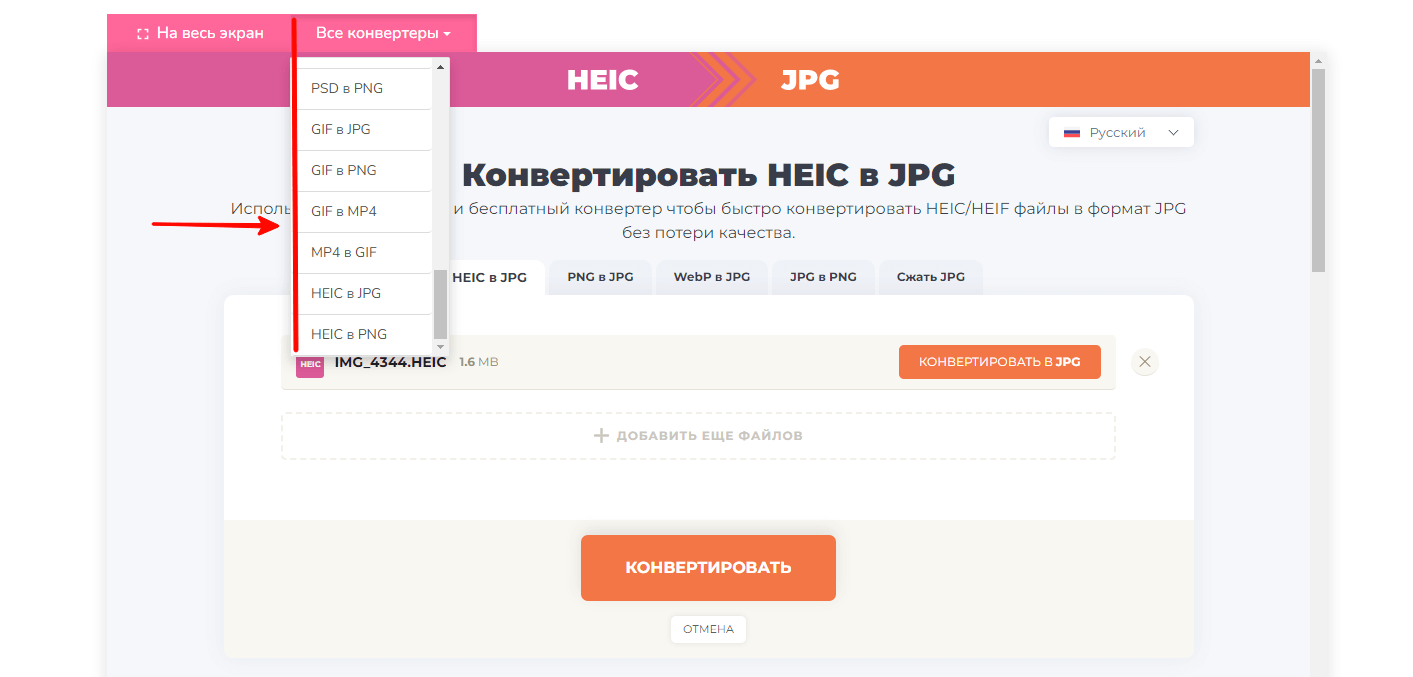 В «ФотоРетрике» есть и другие конвертеры, поэтому сервис подойдет для разных дизайнерских задач
В «ФотоРетрике» есть и другие конвертеры, поэтому сервис подойдет для разных дизайнерских задач
Для использования этих онлайн-сервисов вам нужно перейти на их сайты, а затем добавить файлы, которые вы хотите конвертировать. Обычно зона для загрузки помечается знаком плюса. Затем вы можете выбрать формат JPEG, PNG и другие параметры, такие как качество, разрешение и путь сохранения. Чтобы начать процесс конвертации, нужно нажать на кнопку «Конвертировать» или «Старт». В зависимости от количества и размера HEIC-файлов это может занять от нескольких секунд до нескольких минут.
Можно ли просто переименовать HEIC в JPEG
«Зачем использовать какие-то сложные программы?» — наверняка подумали некоторые. Может быть, можно просто переименовать расширение файла с .heic на .jpg? Нет, к сожалению, это не сработает. Это разные форматы, которые используют разные способы сжатия и кодирования. После переименования файл просто перестанет открываться или отображаться правильно. Нужно произвести конвертацию HEIC в JPEG с помощью специальных программ или онлайн-сервисов.
бесплатный мини-курс графический дизайнер с нуля
бесплатный мини-курс графический дизайнер с нуля
Пройдите тест и откройте доступ к урокам. Познакомьтесь за 3 дня с Illustrator и Photoshop, узнайте, что такое айдентика, создайте концепт бренд-дизайна и получите кейс для Behance. Бессрочный доступ к записям и комьюнити в Telegram и 4 полезных материала в подарок
Научиться